¿Cómo eliminar el motor de búsqueda Yahoo de Google Chrome, Firefox o Safari (Mac)? El motor de búsqueda de Yahoo en sí es un motor de búsqueda legítimo.
Sin embargo, el motor de búsqueda de Yahoo suele ser instalado por varios tipos de software publicitario, a menudo sin el conocimiento del usuario. Pero ¿por qué se instala Yahoo con tanta frecuencia? Al igual que Google, Yahoo genera ingresos a través de la publicidad. Ofrece a los anunciantes la oportunidad de adquirir espacios publicitarios. Este espacio se llena tan pronto como un usuario realiza una búsqueda que coincide con las palabras clave compradas por el anunciante.
Cuando las palabras clave del usuario coinciden con las del anunciante, se llena el espacio publicitario relevante dentro del motor de búsqueda de Yahoo.
La razón principal por la que algún software configura a Yahoo como motor de búsqueda en los navegadores web es por este espacio publicitario. Si usted, el usuario de Yahoo, hace clic en uno de los anuncios que se muestran entre los resultados de búsqueda, el desarrollador del adware que instaló el motor de búsqueda de Yahoo en su navegador web gana dinero. La instalación de Yahoo como motor de búsqueda en los navegadores web suele realizarse sin el consentimiento del usuario.
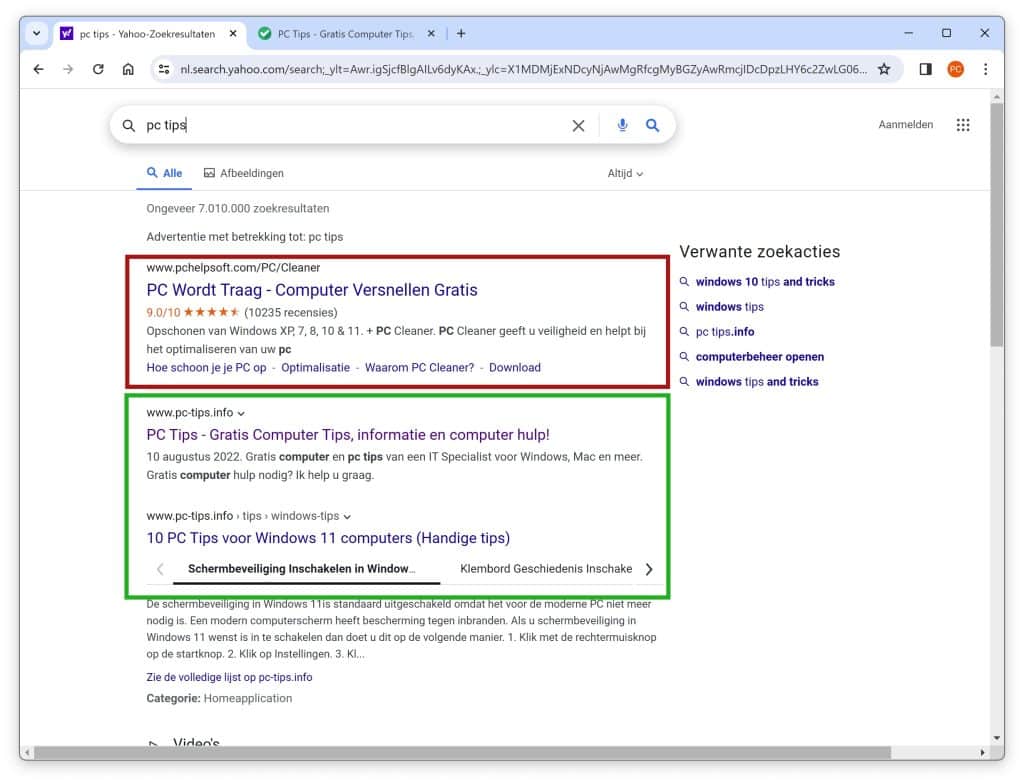
Los usuarios a menudo sólo notan la presencia del motor de búsqueda Yahoo cuando realizan búsquedas directamente desde la barra de direcciones de su navegador web. Luego, el navegador redirige las búsquedas a nl.search.yahoo.com o search.yahoo.com.
También puede suceder que haya elegido instalar Yahoo usted mismo, pero que ahora prefiera otro motor de búsqueda, como Google, DuckDuckGo o Bing.
Para obtener instrucciones sobre cómo eliminar Yahoo y reemplazarlo con otro motor de búsqueda, siga esta guía completa paso a paso.
Eliminar el motor de búsqueda de Yahoo
¿Quieres eliminar el motor de búsqueda Yahoo de tu navegador? En esta guía, ofrezco varios consejos para eliminar Yahoo como motor de búsqueda de su navegador web.
Además de eliminar Yahoo, es recomendable revisar su computadora en busca de adware. Yahoo suele instalarse mediante adware sin que el usuario se dé cuenta.
Eliminar Yahoo de Google Chrome
Eliminar la extensión del navegador Yahoo
Abra el navegador Google Chrome. Haga clic en los tres puntos verticales en la parte superior derecha para abrir el menú. En el menú, haga clic en “más herramientas” y luego en “extensiones”.
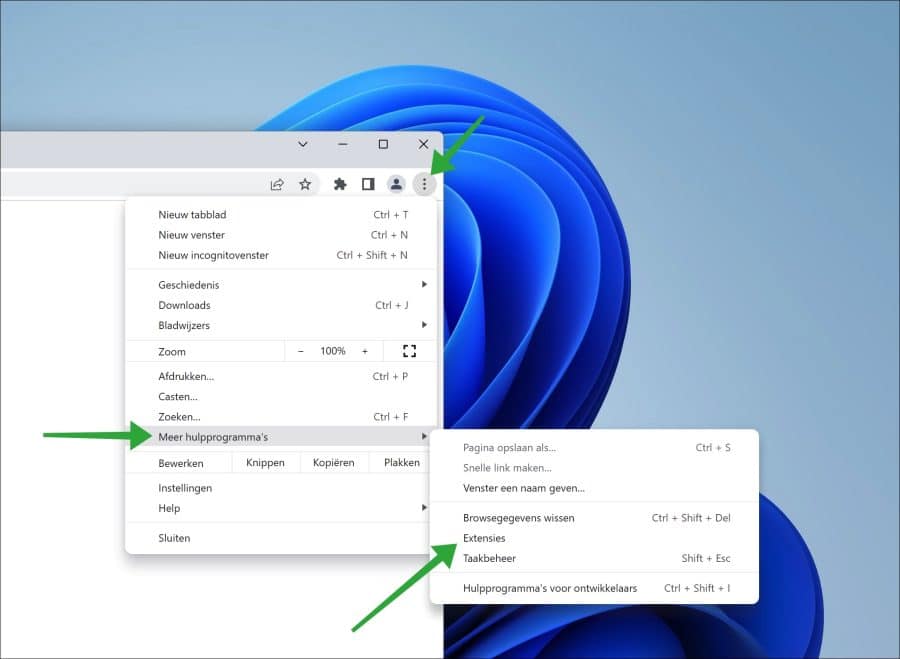
Verifique las extensiones del navegador instaladas.
Una extensión del navegador Google Chrome es un pequeño programa de software que se puede instalar en el navegador web Chrome para agregar características y funcionalidades adicionales. Las extensiones de Chrome son creadas por desarrolladores externos y pueden descargarse desde Chrome Web Store o instalarse mediante malware.
Asegúrese de verificar todas las extensiones del navegador. Haga clic en el botón "Detalles" para ver los permisos de la extensión del navegador. De esta manera puedes comprobar si una extensión del navegador reemplaza la página de inicio de tu navegador web o redirige las búsquedas del navegador a través del motor de búsqueda de Yahoo.
Si no estás seguro entonces desactivar todas las extensiones del navegador haciendo clic en el control deslizante azul a la derecha del botón Eliminar. Una vez que haya encontrado la extensión del navegador, haga clic en el botón “retirar".
Continúe con el siguiente paso.
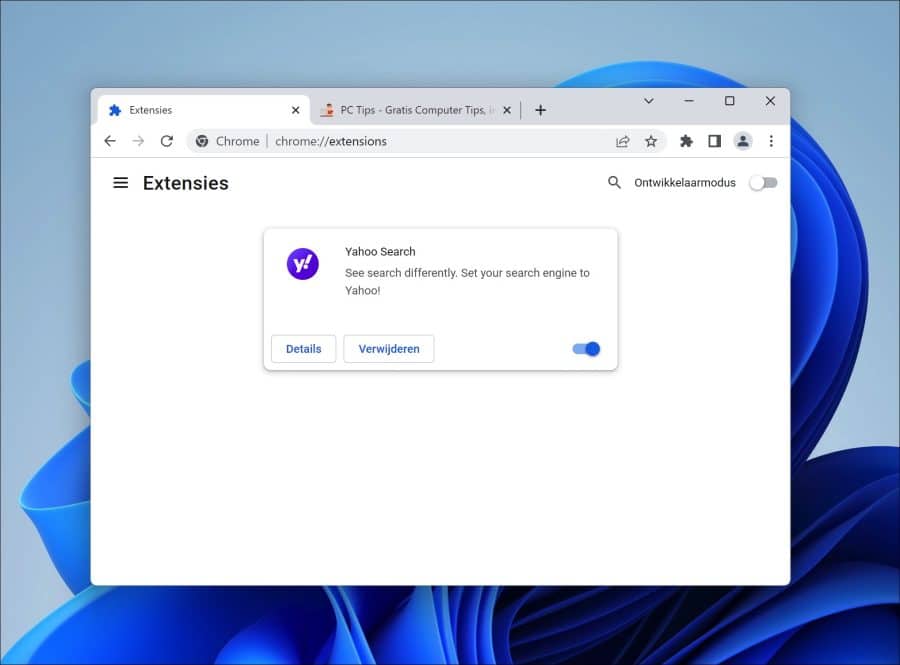
Cambiar el motor de búsqueda de Yahoo en Google Chrome
Ahora te recomiendo que cambies el motor de búsqueda de Yahoo por otro motor de búsqueda, por ejemplo Google.
Abre el menú de Google Chrome nuevamente. Haga clic en "Configuración" en el menú. También puedes escribir chrome://settings/ en la barra de direcciones. Agrande la ventana de Chrome.
Ahora haz clic en “Motor de búsqueda” en el menú de la izquierda. Cambie la configuración "Motor de búsqueda utilizado en la barra de direcciones" a un motor de búsqueda de su elección. Seleccione de la lista.
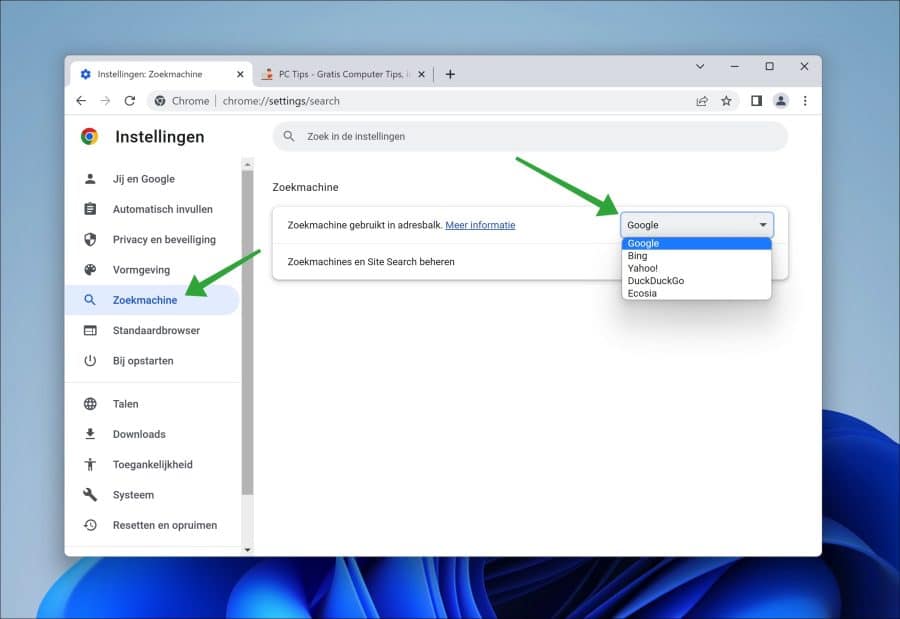
Ahora haga clic en "Administrar motores de búsqueda y búsqueda de sitios".
En la configuración del motor de búsqueda, haga clic en los tres puntos horizontales a la derecha del motor de búsqueda deseado. En el menú haga clic en “Establecer como predeterminado”.
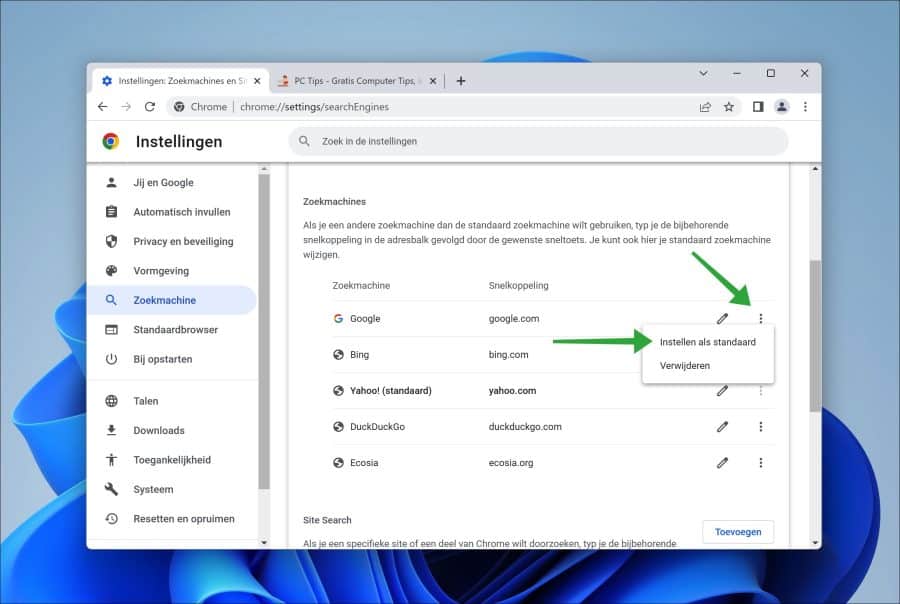
Opcionalmente, puedes eliminar Yahoo haciendo clic en los tres puntos y eligiendo "eliminar" para eliminar este motor de búsqueda predeterminado de Google Chrome.
Si Yahoo aún no se ha eliminado, verifique la computadora con Malwarebytes sobre la presencia de un secuestrador del navegador. Usted también puede Restablecer Google Chrome.
Eliminar Yahoo de Firefox
Eliminar el complemento de Yahoo
Abra el navegador Firefox. En la barra de direcciones del navegador, escriba: about:addons.
Los complementos de Firefox, también conocidos como extensiones de Firefox, son pequeños programas de software que se pueden instalar en el navegador web Firefox para ampliar su funcionalidad. Estos complementos son creados por desarrolladores externos y están disponibles en el mercado de complementos de Firefox. También se desarrollan complementos que secuestran el navegador, como Yahoo.
Verifique los complementos instalados. Asegúrate de comprobar todos los complementos de Firefox. Haga clic en "Detalles" para ver los permisos del complemento. De esta manera puedes comprobar si un complemento reemplaza tu página de inicio de Firefox o redirige el navegador a través del motor de búsqueda de Yahoo.
Si no está seguro, desactive todos los complementos en Firefox haciendo clic en el control deslizante azul a la derecha de eliminar. Una vez que haya encontrado el complemento responsable de Yahoo en Firefox, haga clic en Eliminar.
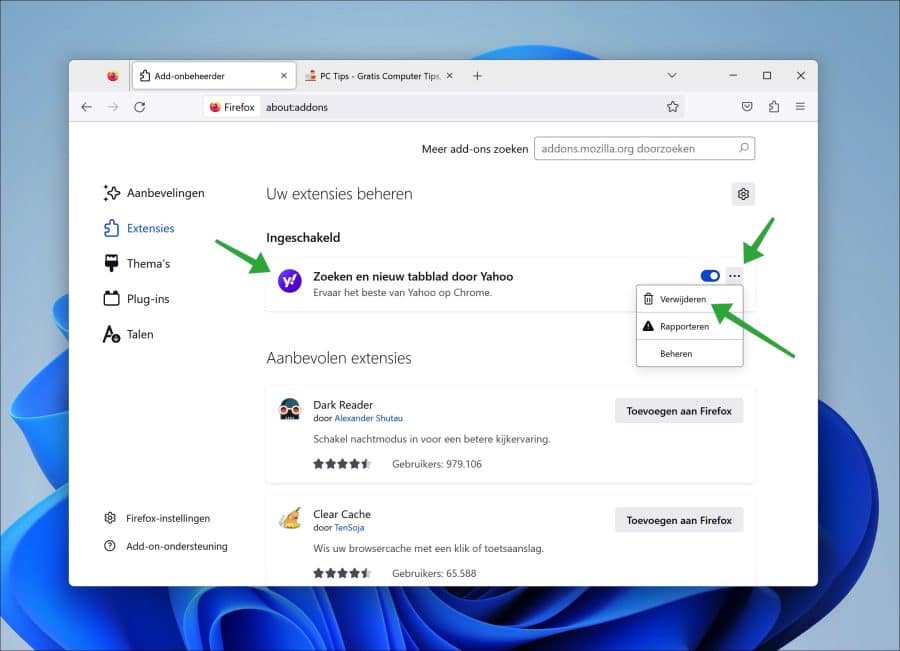
Eliminar el motor de búsqueda Yahoo de Firefox
Desde el menú de Firefox, haga clic en Opciones o escriba lo siguiente en la barra de direcciones de Firefox: sobre: preferencias.
Ahora se abrirá la configuración de Firefox. Haga clic en "Buscar" en el menú de la izquierda y cambie el motor de búsqueda predeterminado a "Google" en lugar de "Yahoo".
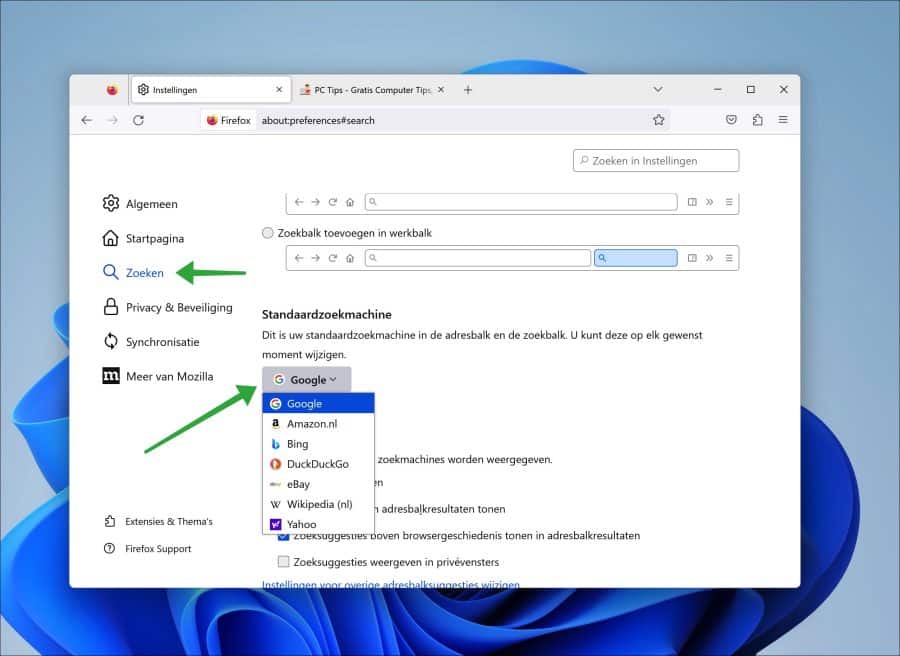
Navegue un poco hacia abajo hasta "Buscar accesos directos". Haga clic en Yahoo (si aparece en la lista) y haga clic en el botón "eliminar".
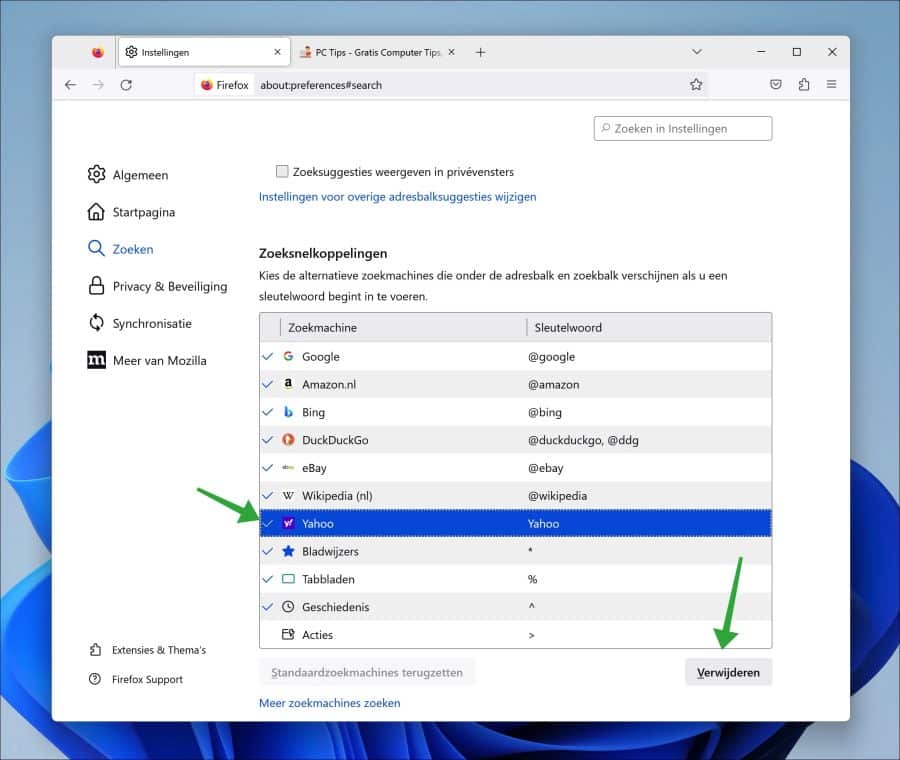
Haga clic en Inicio en el menú de la izquierda.
Cambie la página de inicio y las nuevas ventanas a la página de inicio de Firefox (predeterminada) o a una URL personalizada. Haga lo mismo con las pestañas nuevas.
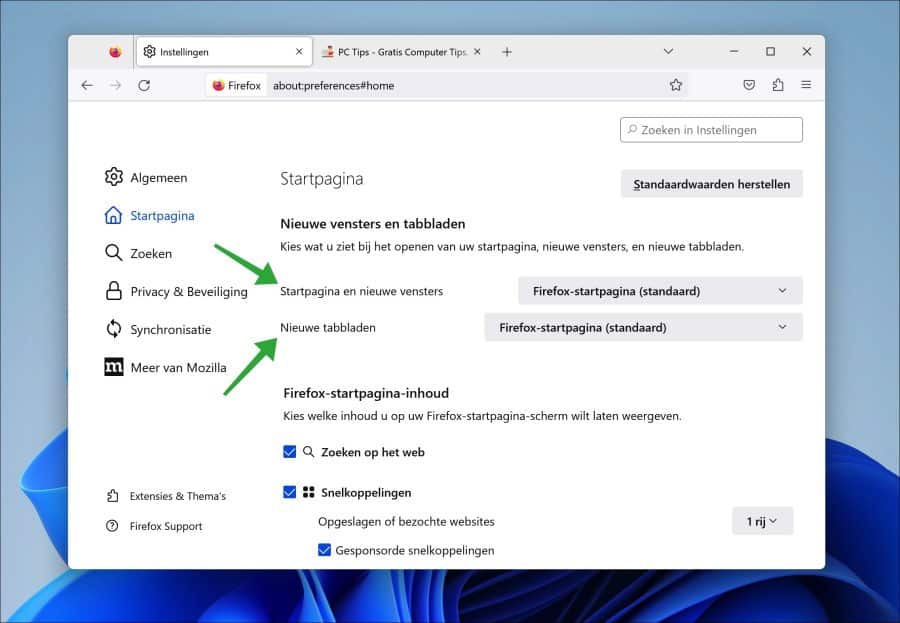
Si un complemento administra la página de inicio y la nueva pestaña, desactívelo.
Si todavía te molesta Yahoo en Firefox, te recomiendo que revises tu computadora en busca de adware con Malwarebytes. Puede leer cómo funciona esto al final de este artículo. Opcionalmente puedes utilizar el Restablecer también el navegador Firefox.
Eliminar Yahoo de Safari (Mac)
Eliminar la extensión de Yahoo en Safari
Abra el navegador Safari. Haga clic en Safari en la parte superior izquierda y haga clic en "Preferencias" en el menú. Haga clic en la pestaña "extensiones".
Verifique todas las extensiones y desactívelas cuando sea necesario para verificar si alguna de ellas configuró el motor de búsqueda de Yahoo en Safari en su Mac.
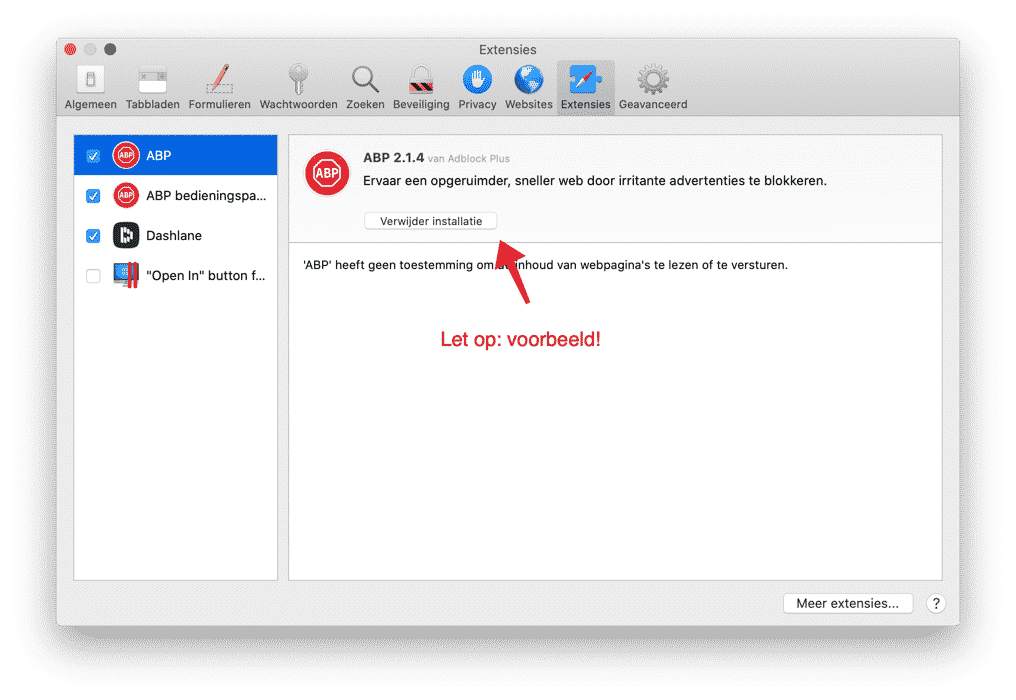
Cambiar la página de inicio de Yahoo en Safari (Mac)
Vaya a la pestaña General. Cambie la página de inicio a una página de inicio de su elección, no a Yahoo.
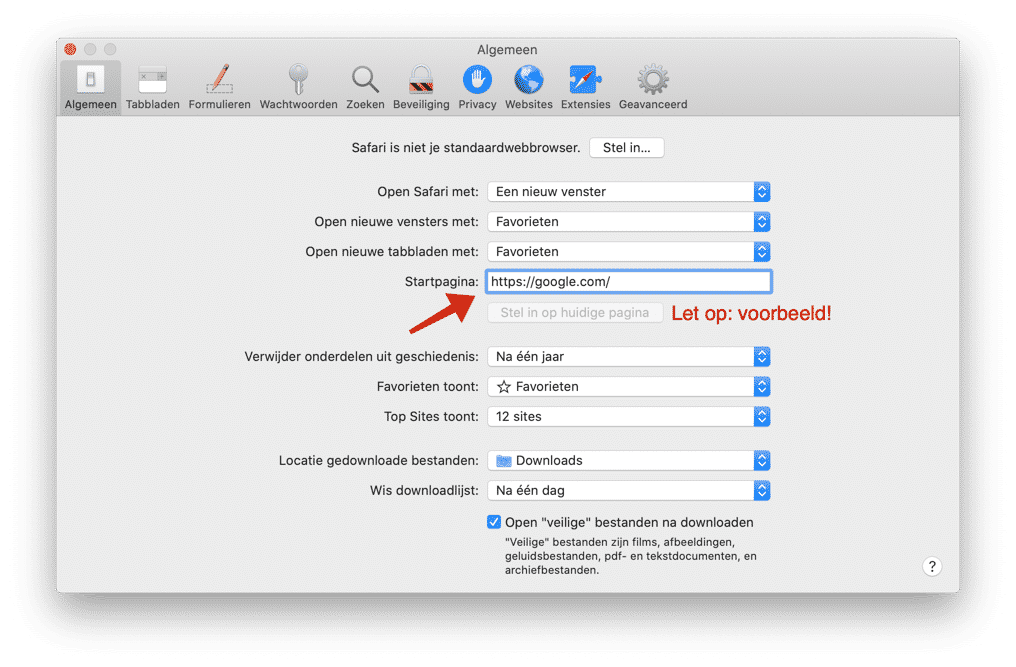
Eliminar el motor de búsqueda Yahoo en Safari (Mac)
Vaya a la pestaña Buscar. Cambie el motor de búsqueda de Yahoo a Google u otro motor de búsqueda.
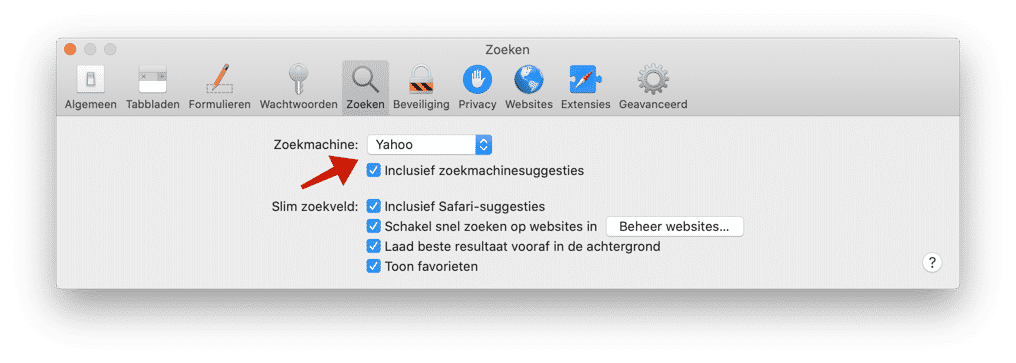
Si todavía tienes Yahoo en el navegador Safari, te recomiendo que revises tu Mac en busca de adware con Malwarebytes. Malwarebytes también está disponible para Windows y Mac.
Leer más: Aprende cómo hacer tu Haz tu Mac más rápido.
Eliminar Yahoo con Malwarebytes
Es importante que revisen su computadora en busca de adware.. He visto muchos programas publicitarios en el pasado que configuraban a Yahoo como motor de búsqueda sin que el usuario se diera cuenta.
Este adware de Yahoo debe eliminarse para evitar que recopile datos privados y del navegador.
Descargue Malwarebytes para Windows o macOS (se abre en una ventana nueva)
Instale Malwarebytes a través del proceso de instalación. No se requieren conocimientos técnicos para esto.
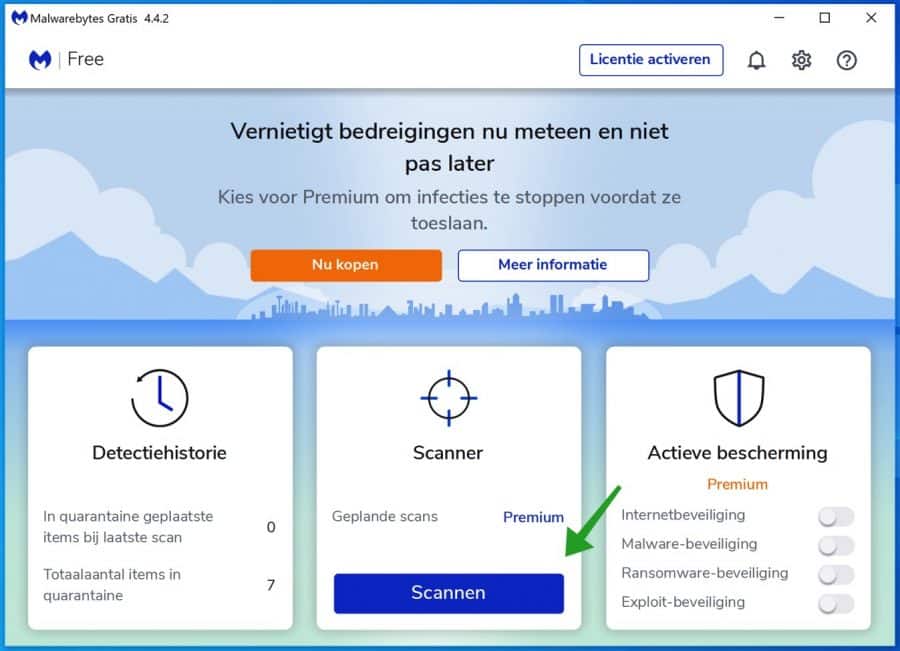
Haga clic en el botón Escanear. Malwarebytes buscará ahora el adware que haya instalado el motor de búsqueda de Yahoo.
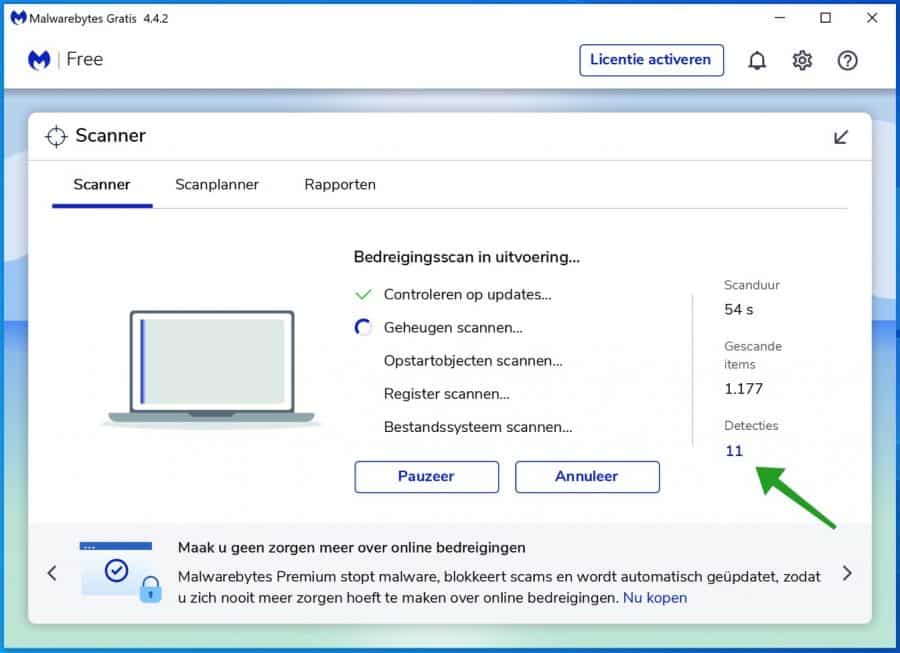
Cuando Malwarebytes haya terminado de detectar el adware en su computadora, se mostrarán los resultados. El adware también se conoce como "programa potencialmente no deseado".
Haga clic en el botón Cuarentena para eliminar el adware encontrado.
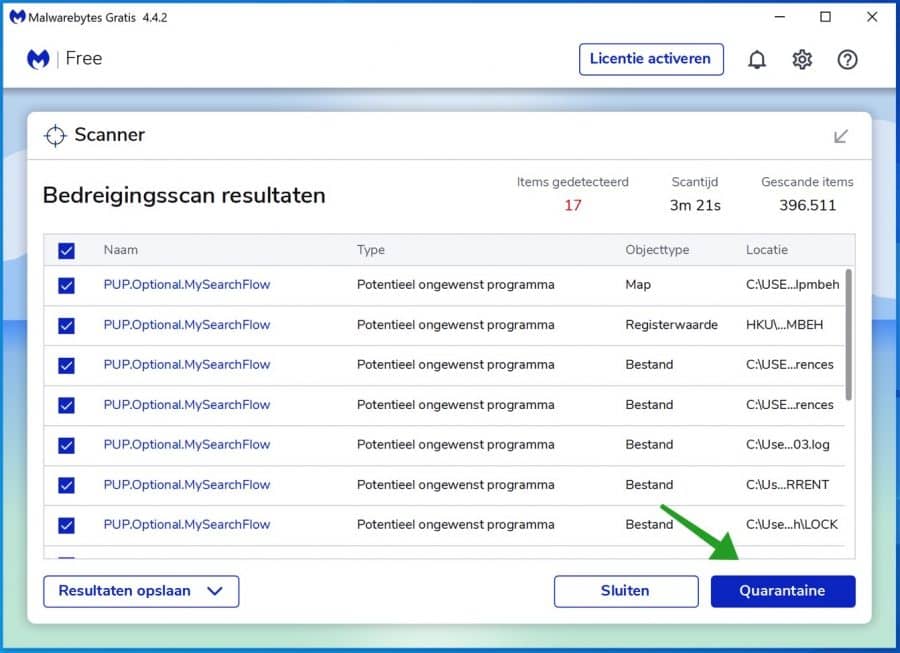
Una vez que se haya eliminado el adware, verá una descripción general del adware encontrado y cómo se eliminó. Haga clic en el botón "Listo".
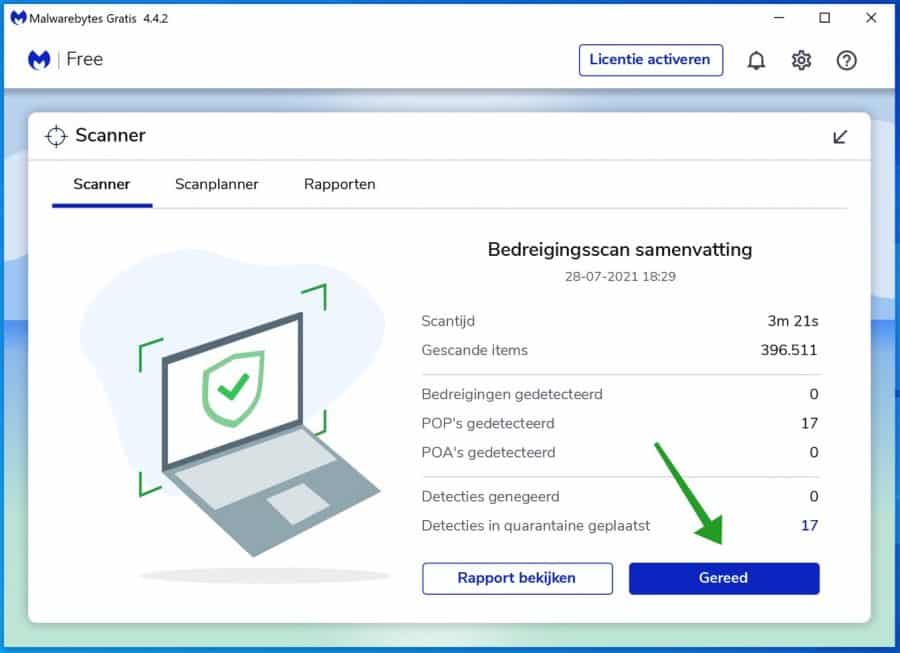
Puede cerrar Malwarebytes haciendo clic en la cruz.
Espero que esto te haya ayudado a eliminar Yahoo de Google Chrome, Firefox o Safari. ¡Gracias por leer!

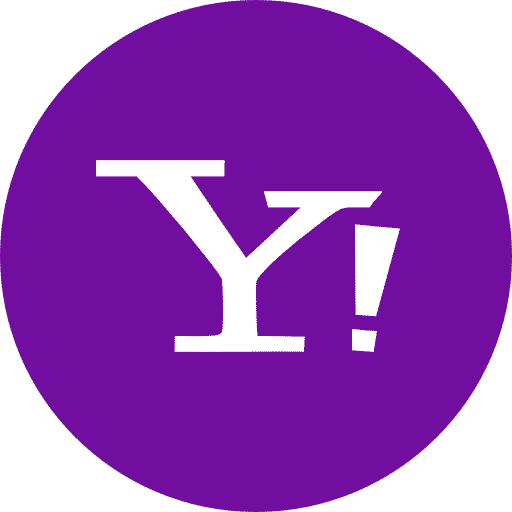
Logré eliminar ese molesto Google, gracias por esto.
Si tienes Yahoo en Chrome, es mejor hacer clic en los 3 puntos.
luego haga clic en configuración.
ir a los motores de búsqueda.
luego haga clic en administrar motores de búsqueda
y luego puedes eliminar Google si configuras Google Chrome como estándar
Hola Stefan, tengo Yahoo en Edge y no lo veo aquí, pero aun así me gustaría deshacerme de él.
Hola,
Te recomiendo que pruebes lo siguiente. Borde abierto. En la barra de direcciones escriba: edge://extensiones/ eliminar todas las extensiones.
Después de esto, escriba: edge://settings/search en la barra de direcciones, cambie "Herramienta de búsqueda utilizada en la barra de direcciones". a “Google”, por ejemplo.
Si esto no funciona ahora, escriba: edge://settings/reset en la barra de direcciones y restablezca el navegador a los valores predeterminados. ¡Buena suerte!
Hola, escribe en la barra de direcciones: chrome://extensiones. Verifique todas las extensiones y elimine las extensiones desconocidas. ¿No usas extensiones? ¿No es que lo sepas? Luego elimine todas las extensiones. ¡Buena suerte!
Malwarebytes instalados, escaneados y archivos infectados eliminados cuidadosamente.
Estoy fuera de Yahoo nuevamente (por el momento), ¡gracias por el consejo y la explicación clara!
¡Arriba! Me alegra que haya funcionado. Gracias por tu comentario 🙂
gracias hermano, me ayudó mucho!
¡Parte superior! 🙂
Hola Esteban,
Utilizo Google Chrome como navegador y antes siempre tuve Google como motor de búsqueda. Yo no he configurado nada, pero cada vez que abro una nueva pestaña es solo Google, pero cuando busco algo soy redirigido a Yahoo! No estoy contento con este motor de búsqueda, así que fui a configuración y desinstalé Yahoo! como motor de búsqueda. La configuración indicaba que Google sigue siendo mi motor de búsqueda predeterminado. Entonces busqué cómo resolver esto y encontré este artículo. Miré extensiones pero tampoco encontré nada.
¿Sabes cómo llegué a Yahoo! ¿salir?
Gracias de antemano, Annejet :)
Hola Stefan, ya funcionó :) Leí el artículo detenidamente y luego lo entendí. ¡Gracias!
Hola, ¡me alegro que haya funcionado después de todo! Gracias por la respuesta.
Saludos Stefan
Quiero desinstalar Google. ¿Puedes decirme cómo hago eso? Gracias de antemano !!
Hola, puedes seguir los pasos de este artículo. Comience con el navegador que está utilizando. ¡Buena suerte! Saludos Stefan
Hola Stefan, gracias por la explicación clara, pero lamentablemente no me funciona. Puedo eliminar Yahoo como motor de búsqueda predeterminado en la configuración. Eso va bien hasta que mi computadora portátil se reinicia. Entonces Yahoo sigue regresando. También instalé Malwarebytes, pero no se encontraron detecciones. ¿Tiene alguna otra opción? Me gusta escucharlo.
Hola BV, comprueba entre las apps instaladas si hay alguna que tenga algo que ver con Yahoo o con el navegador. Consulte también todas las extensiones y complementos del navegador. A veces también está en un programa antivirus o en una aplicación llamada Yandex. ¡Buena suerte! Saludos Stefan.
Gracias por la información. No entiendo eso de las extensiones, pero se ha podido sustituir Yahoo por Google. Gracias
¡Me alegro de poder ayudar!
¡Buena explicación! Esto fue muy útil para mí. Resolví mi problema.
¡Gracias por tu mensaje! Me alegra poder ayudar 🙂
¡¡Muchas gracias, finalmente pude eliminar Yahoo de Google Chrome!!
Me alegra poder ayudar. ¡Gracias por su respuesta!
¡Súper gracias!
¡Gracias por tu mensaje!
Hola Stefan, también tengo un problema con Yahoo como página de inicio en Safari. Ahora intenté deshacerme de Safari y volver a colocarlo a través de Recuperación. Por supuesto, esto no funcionó porque Safari no se puede desechar.
Posteriormente, Safari se restableció a la configuración de fábrica a través de 'Terminal'. Tampoco hay resultados.
Ambos programas, como Malwarebytes y Clean my Mac (versiones gratuitas), ya escanearon el Mac y no encontraron nada.
Pero en la ventana este enlace permanece como página de inicio y no se puede cambiar:
https://nl.search.yahoo.com/?fr=spigot-yhp-sfmac&ilc=12&type=748931
¿Qué más puedo probar ahora? ¿Tienes más consejos?
No tengo extensiones instaladas en Safari y tengo MacOS High Sierra 10.13.6
Hola Mirjam, revisa todas las extensiones, desactiva todas las extensiones. También verifique todas las aplicaciones de Mac instaladas, como “YT Downloader”, “Spigot”, “Vuze”, cualquier cosa que contenga Yahoo, ordene las aplicaciones por fecha y verifique todo lo que no sepa, deséchelas. Ojalá esto funcione. Saludos Stefan
Stefan, me gustaría tener más explicaciones sobre dónde puedo encontrar todo esto. ¿Dónde puedo desactivar las extensiones? En Safari no he añadido ninguna extensión.
Y por aplicaciones te refieres a los programas?
Hola, puedes encontrar información sobre cómo desactivar las extensiones de Safari aquí: https://support.apple.com/nl-nl/HT203051. No es necesario que hayas añadido estas extensiones tú mismo.. A veces, otras aplicaciones hacen esto de forma no deseada.
Si ha instalado Google Chrome, puede desactivar las extensiones de la siguiente manera: https://support.google.com/chrome_webstore/answer/2664769?hl=nl.
Lo que he leído es que a veces las extensiones de Chrome también pueden administrar la página de inicio de Safari, de ahí la información de Google Chrome. Si no tienes Chrome instalado, puedes ignorar esa información.
Cuando hablo de aplicaciones, me refiero a las aplicaciones que encuentras en la carpeta Aplicaciones de tu Mac. Abra la carpeta Aplicaciones en su Mac y ordene las aplicaciones por fecha haciendo clic en "editar fecha". Luego verifique todas las aplicaciones, “Spigot”, “Vuze”, “YTDownloader” y desinstale cualquier aplicación que no conozca.
Debe haber una aplicación o una configuración/extensión en algún lugar de tu Mac que administre tu página de inicio en Safari. Saludos Stefan
¡Gracias por tu respuesta detallada! ¡Arriba!
Hola, de nada. Tengo un consejo adicional. Haga clic en él en la esquina superior izquierda. apple icono. En el menú, haga clic en Preferencias del sistema. En la configuración, verifique si existe la configuración: Perfiles. Si existen perfiles, elimine un perfil llamado "Safari", "Google" o "AdminPref" haciendo clic en el signo "-".
A veces, el malware puede instalar un perfil no deseado que administra la página de inicio en Safari. Espero que todo haya funcionado, Spigot es el nombre de esta configuración de Yahoo (es malware) y es muy difícil de eliminar. Por cierto, supongo que ya has intentado cambiar la página de inicio en Safari como se indica en estas instrucciones.
Después de cada consejo que te di, te recomiendo que compruebes si ahora puedes cambiar la página de inicio en Safari.
Saludos Stefan.
Hola Stefan, no tengo perfiles en las preferencias del sistema. ¿O te refieres a la descripción general del sistema (sobre esta Mac)?
De hecho, me refiero a las preferencias del sistema. Te envié un correo electrónico.
¡Éxito! ¡Gracias por su ayuda!
Muchas gracias, tuve bastantes problemas, ¡pero esto me ayudó perfectamente!
muchas gracias por ayudarme a desinstalar Yahoo
¡Muchas gracias por tu respuesta!👍🏼
¡Gracias! Solía encontrar Yahoo muy molesto, pero gracias a ti eso ya no existe.
¡Gracias por su respuesta!
Gracias amigo, finalmente eliminé Yahoo.
¡¡Finalmente Yahoo desapareció!!
¡Muchas gracias de hecho! ¡Esto realmente ayudó mucho! ❤
¡Muchas gracias!
Hola querido Stefan, espero que puedas ayudarme también. Tengo una computadora portátil HP con Windows 10. Yo uso cromo. En la configuración de 'motores de búsqueda', Google es el único configurado como predeterminado. También ejecuté el análisis de malware con Total AV: no se encontró ningún software de correo. Tampoco veo ningún programa desconocido listado en los programas del panel de control. No hay extraños ni desconocidos para mí en las extensiones de Chrome. Sin embargo, sigue obstinadamente yendo a Yahoo, mientras que yo siempre uso Google como motor de búsqueda. No entiendo nada al respecto. ¡Gracias de antemano por su ayuda! Con un cordial saludo, Klaziena.
¡Gracias por su pregunta!
Problema resuelto por correo electrónico, respuesta.
"Hola,
Eliminé la extensión... y Yahoo desapareció como motor de búsqueda, ¡¡¡YAHOO!!! 😉
¡¡Muchas gracias por toda tu ayuda con esto!! <3"
Hola Stefan, tengo el mismo problema. ¿Puedes reenviarme ese correo electrónico a mí también? Gracias
Hola Stefan, también intenté seguir las instrucciones aquí y también tengo un HP con Windows 10. Yahoo no está entre mis extensiones y también solo tengo Chrome como página de inicio.
Una pregunta adicional es si también puedes bloquear Yahoo. gracias de antemano
Hola, tengo entendido que tienes Yahoo como buscador pero no puedes eliminarlo. Me gustaría más información, ¿qué has probado, es Windows o Mac? Las instrucciones explican que debe verificar todas las extensiones, no solo las extensiones llamadas "Yahoo", sino todas, ¿ha hecho esto?
Hola querido Stefan, ¡¡me gustaría agradecerte nuevamente por tu ayuda!!
La solución para mí fue eliminar la extensión “Color Picker” de Chrome Store.
Descubriste que Google eliminó esta extensión de la tienda de Chrome.
He hecho de todo pero no me funciona. Me estoy volviendo loco, de repente tengo esta página debajo de la página de inicio, mientras que tengo Google en preferencias. ¿Qué puedo hacer? Tengo un MacBook Pro 175 de 0 pulgadas.
Sí, Searchmarquis es malware. Ve hacia eso Apple logotipo en la parte superior izquierda, abra Preferencias del Sistema en el menú. Abra Perfiles en la configuración.
Busque un perfil llamado: AdminProfile, ChromeProfile, SafariProfile. ¡Busca un perfil que no conoces y elimínalo! Importante.
Puede eliminar el perfil seleccionándolo y luego haciendo clic en el botón “-”.
Si encontró y eliminó un perfil, siga los pasos de estas instrucciones para cambiar la página de inicio nuevamente.
¿No funciona? Escanee su computadora y elimine SearchMarquis con Malwarebytes para Mac: http://www.pc-tips.info/download/malwarebytes-informatie/ (Descarga de prueba gratuita de 14 días).
Déjame saber si funcionó, ¡buena suerte!
¡Gracias por esta ayuda! ¡¡De repente tuve Yahoo y gracias a este sitio estoy de vuelta en GOOGLE!! Excelente explicación con imágenes para que sea mucho más fácil.
Me alegra poder ayudar. ¡Gracias por tu mensaje!
¿Pueden ayudarme? No puedo eliminar Yahoo y no sé cómo llegó allí.
gracias de antemano
Te recomiendo que empieces a buscar adware con Malwarebytes. Si Malwarebytes encuentra adware, lo eliminará. El adware utiliza con frecuencia el motor de búsqueda de Yahoo. Usted indica que no sabe de dónde viene, esto indica instalación(es) de adware desconocida(s). No puedo determinar a partir de su mensaje qué navegador web está utilizando. Puede contactarnos a través del formulario de contacto si necesita más ayuda.